Najlepsze metody 4 Fix iPhone Touch Screen nie działa poprawnie
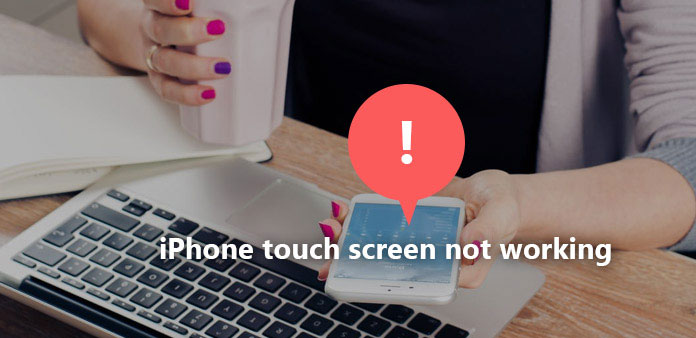
Jeśli Twój iPhone został zablokowany, a ekran dotykowy iPhone'a nie działa i nie można go wyłączyć, co zrobisz? Wygląda na to, że nic nie możesz zrobić z nie reagującym ekranem dotykowym iPhone'a. A czasami ekran dotykowy iPhone'a po prostu nie działa losowo. Z iPhone'em musi być coś nie tak, bez względu na problem sprzętowy, awarię oprogramowania lub niewłaściwe działanie. Oto kilka łatwych w obsłudze rozwiązań, które pomogą rozwiązać problem z ekranem dotykowym iPhone'a.
- Rozwiązanie 1: Wymuś ponowne uruchomienie iPhone'a Ekran dotykowy nie działa
- Rozwiązanie 2: Dostosuj czułość ekranu dotykowego 3D, aby naprawić ekran dotykowy nie działa na telefonie iPhone
- Rozwiązanie 3: przywracanie ustawień fabrycznych w celu naprawienia ekranu dotykowego iPhone'a
- Rozwiązanie 4: Przywracanie w celu naprawienia ekranu dotykowego iPhone'a nie odpowiada
Przygotuj: Ekran dotykowy iPhone'a przestaje działać przyczyny i sytuacje
Na początek sprawdź, czy Twój iPhone ma wstrząsy w wodzie, losowe awarie, czy po prostu nosisz rękawiczki, mimo że są naprawdę cienkie. Nie zapomnij wyczyścić ekranu palca i telefonu iPhone.
Zawsze ma to miejsce po aktualizacji iPhone'a do iOS10 / 10.1 / 10.2. A związane z tym problemy spowodują, że ekran iPhone'a nie będzie reagował na iPhone 7 / 6s / 6 / 5s / 5. Ekran telefonu iPhone nie reaguje na żadne instrukcje podczas odbierania połączeń telefonicznych. I bez względu na to, przesuń palcem lub dotknij ekranu dotykowego iPhone'a, nic się nie zmieni. Jeśli powyższe okoliczności zostaną wykluczone, a Twój nieodpowiadający iPhone zostanie właśnie opisany, przejdź do ekranu dotykowego iPhone'a, aby przerwać pracę.
Rozwiązanie 1: Wymuś ponowne uruchomienie iPhone'a Ekran dotykowy nie działa
Muszę powiedzieć, że ponowne uruchomienie urządzeń cyfrowych to najważniejsze i potężne rozwiązanie, służące do naprawiania i testowania najczęstszych problemów. Może naprawić niedziałający ekran dotykowy iPhone'a przez ponowne uruchomienie w niektórych przypadkach. I zrestartuj iPhone'a, aby naprawić ekran dotykowy iPhone'a, który nie działa w żadnym wypadku, np. Nie reaguje podczas ładowania, nie pęka, nie zmienia ekranu iPhone'a i nie działa. Nie ma nic trudnego w obsłudze, żadnych dodatkowych opłat ani dodatkowej aplikacji innej firmy do zainstalowania.
Krok 1: Przytrzymaj i naciśnij przycisk Sleep przez kilka minut.
Krok 2: Przesuń suwak w prawą stronę, aby suwak został wyłączony.
Krok 3: Zaczekaj kilka minut i włącz ponownie iPhone'a.
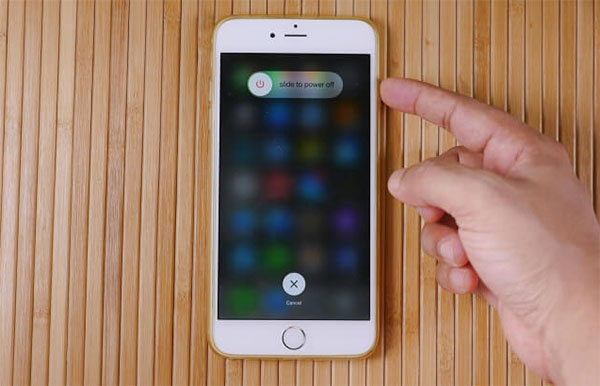
Możesz spróbować ponownie uruchomić iPhone'a na kilka sekund lub poczekać na 5 minut, a następnie go włączyć, aby dać odpocząć długo działającej baterii iPhone'a.
Rozwiązanie 2: Dostosuj czułość dotykową 3D, aby rozwiązać problem z ekranem dotykowym iPhone'a
Jak wspomniano w pierwszym rozwiązaniu, restart iPhone'a jest potężną, ale nie jedyną lub wszechstronną metodą, aby ponownie włączyć ekran dotykowy iPhone'a. Jeśli zresetowanie iPhone'a nie naprawi ekranu iPhone'a, sprawdź, czy czułość dotykowa iPhone'a 3D będzie przyjemnym zamiennikiem.
Krok 1: Lokalizować Ustawienia kliknij kolejno Ogólne i Dostępność.
Krok 2: Przewiń w dół, aby kliknąć dotykowy 3D opcja.
Krok 3: Włącz lub wyłącz 3D Touch, jak chcesz.
Dostępny jest suwak 3D Touch Sensitivity, który zmienia efekt 3D od światła, od średniego do mocnego, po włączeniu dotykowy 3D jeden.
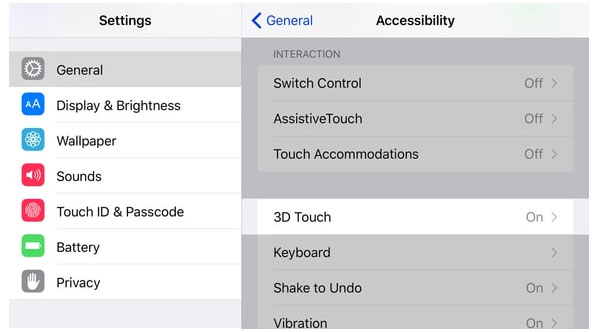
3D Touch to efekt, dzięki któremu wyraźniejsze zdjęcia na zdjęciach będą bardziej żywe. Czasami zablokował się efekt 3D Touch, który uniemożliwi działanie ekranu dotykowego iPhone'a.
Rozwiązanie 3: Reset fabryczny iPhone'a do naprawy iPhone Ekran dotykowy nie działa
Przywracanie ustawień fabrycznych to metoda usuwania wszystkich multimediów i danych na telefonie iPhone, dlatego poprzednie ustawienia również zostaną usunięte. Nie trzeba instalować aplikacji naprawiających ekrany iPhone'a innych firm, aby naprawić problem z ekranem dotykowym iPhone'a.
Krok 1: Dodaj Ustawienia najpierw, a następnie naciśnij Opcje ogólne i Resetuj.
Krok 2: Dobranie (Hit) Wymaż całą zawartość i ustawienia w menu Resetuj.
Krok 3: Wprowadź swój identyfikator Apple ID i hasło, aby się zalogować, i kliknij Wymaż iPhone'a przemieszczac sie.
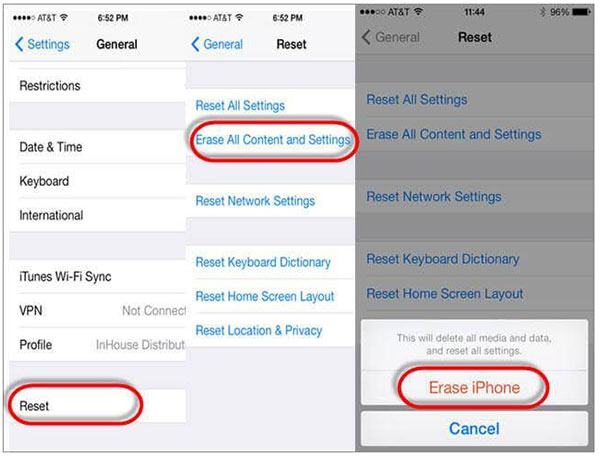
Po przywróceniu ustawień fabrycznych potencjalny program szpiegujący lub inne programy mogą spowodować całkowite skasowanie awarii. Twórz kopie ważnych danych systemu iOS z góry.
Rozwiązanie 4: Przywróć, aby naprawić nie reagujący ekran dotykowy na telefonie iPhone
Przywracanie iPhone'a to metoda dwustronna, która może rozwiązać problem z ekranem dotykowym iPhone'a, który nie działa cały czas iw innych sytuacjach, ale twój częściowy iPhone zostanie wymazany i w pewnym stopniu powraca do trybu awaryjnego. Jeśli twój plik kopii zapasowej iTunes był dawno temu, to może nie być w porządku poprawianie ekranu iPhone'a, który nie działa.
Krok 1: Podłącz iPhone'a do komputera kablem USB.
Krok 2: Znajdź Podsumowanie menu w obszarze Urządzenie, aby kliknąć ten komputer i utworzyć kopię zapasową teraz.
Krok 3: Dobranie (Hit) Przywracanie iPhone i poczekaj na przywrócenie iPhone'a.
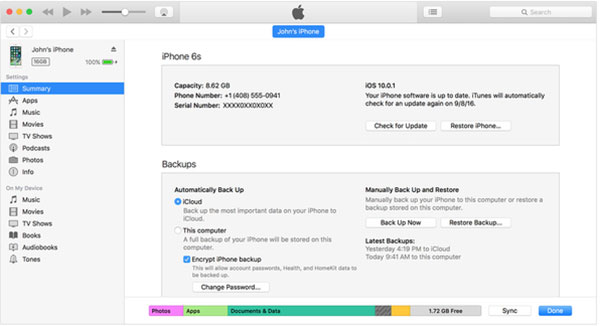
Uwaga: Upewnij się, że iTunes został zaktualizowany do najnowszej wersji przed przywróceniem.
Podsumowanie
Wszystkie powyższe metody umożliwiają dostęp do ekranu dotykowego iPhone'a, można wybrać i porównać, aby znaleźć najbardziej odpowiedni ekran iPhone'a, przestać działać rozwiązania naprawcze, chociaż istnieją pewne wady. Jeśli Twój iPhone został popękany, wpadł do wody lub podobnego uszkodzenia sprzętu, może być konieczna zmiana części iPhone'a, aby włączyć ekran dotykowy.







